Table of Contents

Zalo từ lâu đã trở thành kênh liên lạc phổ biến trong các mối quan hệ từ gia đình tới đồng nghiệp. Thế nhưng những phiền toái như đột nhiên không hiểu tại sao Zalo không gọi được khiến bạn gặp khó khăn trong vấn đề liên lạc. Đừng lo lắng, trong bài viết này GhienCongNghe sẽ giúp bạn tìm hiểu lý do và cách khắc phục nhé.
Tại sao Zalo không gọi được?
Có nhiều lý do khiến Zalo của bạn không gọi được. Thử xem bạn nằm trong trường hợp nào sau đây:
- Kết nối mạng không ổn định.
- Bạn chưa cho phép ứng dụng chạy nền (nghĩa là Zalo của bạn không được phép chạy ngầm).
- Bạn chưa cấp quyền truy cập Micro và Máy ảnh.
- Phiên bản bạn sử dụng đã quá cũ.
Ngoài ra còn một số trường hợp khác liên quan trực tiếp đến việc tại sao Zalo không gọi được là do nhà cung cấp dịch vụ nhắn tin Zalo là VNG. Sau khi biết được nguyên nhân thì chúng ta sẽ cùng nhau đi tìm cách khắc phục.
Cách khắc phục sự cố Zalo không gọi được
Tại sao Zalo không gọi được và làm sao khắc phục hiện tượng này? Zalo của tôi thường xuyên phải nhận các cuộc gọi từ đối tác, khách hàng và điều này ảnh hưởng rất nhiều tới chất lượng công việc của tôi.
Đây hẳn là vấn đề mà nhiều người đau đầu khi gặp phải. Nhưng đừng lo, dưới đây sẽ là cách khắc phục lỗi Zalo không gọi được.
Kiểm tra lại kết nối mạng
Việc làm đầu tiên bạn nên thực hiện khi Zalo không gọi điện được chính là kiểm tra lại tín hiệu Wi-Fi xem thiết bị có được truy cập mạng hay không. Ngoài ra, bạn có thể thử vào Cài đặt > Chọn Wi-Fi > Nhấn Quên và kết nối lại.
Nếu bạn đang ở vùng có Wi-Fi yếu thì nhanh chóng di chuyển tới những nói có cột sóng Wi-Fi mạnh để không bỏ lỡ cũng như gián đoạn cuộc gọi Zalo nhé.
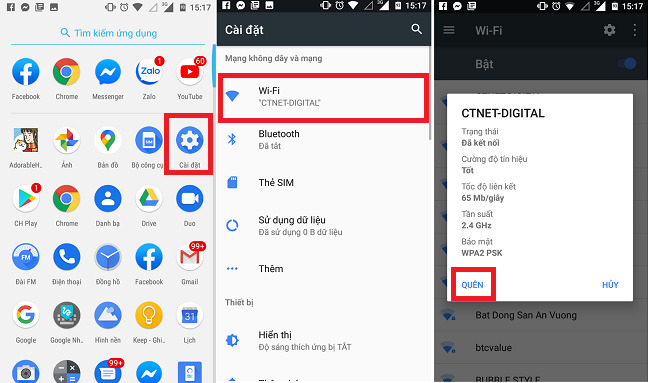
Kiểm tra làm mới ứng dụng trong nền
Việc thứ 2 đó là check lại xem ứng dụng Zalo của bạn đã được cấp phép chạy nền chưa. Việc cho phép Zalo chạy nền sẽ giúp điện thoại bạn thông báo với bạn những thông tin quan trọng như cuộc gọi tin nhắn ngay cả khi bạn không mở Zalo.
Bởi chúng ta không phải lúc nào cũng mở Zalo lên để canh chừng cuộc gọi được, do vậy đây là cách hữu hiệu nếu bạn không muốn bỏ lỡ bất kỳ cuộc gọi nào.
Các bước để bật chạy nền ứng dụng Zalo như sau:
Bước 1: Bạn vào Cài đặt . Sau đó chọn Kết nối. Tiếp đến chọn Sử dụng dữ liệu.
Bước 2: Chọn Sử dụng dữ liệu di động. Lướt tìm tên ứng dụng Zalo và xem phần cho phép sử dụng dữ liệu nền đã bật chưa, nếu chưa hãy bật lên.
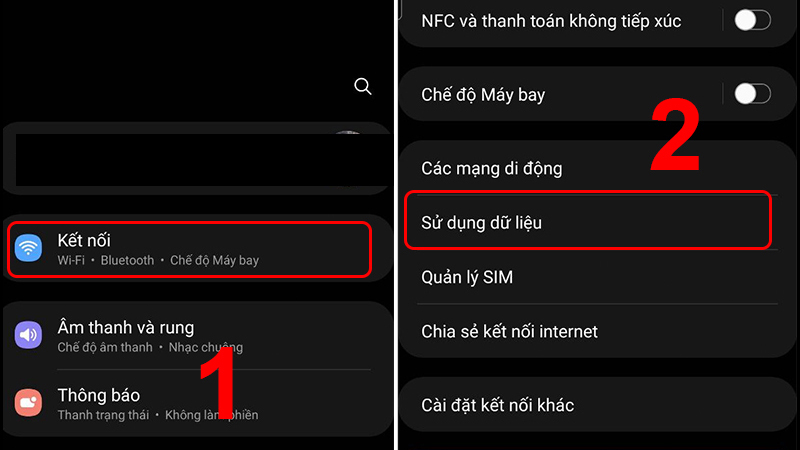
Kiểm tra quyền truy cập Micro và Máy ảnh
Việc bạn đã cấp phép cho Micro và máy ảnh hay chưa quyết định bạn có thể bật Camera và mở Micro nói trong cuộc gọi Zalo hay không. Ngoài ra với chức năng soạn tin nhắn, việc cho phép truy cập máy ảnh giúp bạn có thể gửi hình qua cho người khác.
Các bước để kiểm tra và cho phép quyền truy cập và Micro và máy ảnh như sau:
Bước 1: Bạn vào Cài đặt (Settings). Sau đó cuộn xuống và tìm mục Zalo.
Bước 2: Tại điểm bạn kiểm tra xem phần Micro và Camera đã bật chưa, nếu chưa hãy bật lên.
Kiểm tra Cập nhật lên phiên bản mới nhất
Những phiên bản được update sau đến từ phía Zalo là những phiên bản mới nhất được cải thiện những tính năng có lỗi hoặc bổ sung những tính năng mới. Do vậy việc cập nhật Zalo là một việc cần thiết nếu phiên bản Zalo của bạn đã quá lâu chưa cập nhật.
Để cập nhật thì bạn chỉ cần lên App Store với iOS và CH Play với điện thoại Android. Sau đó bạn gõ lên thanh tìm kiếm từ “Zalo” > Chọn Cập nhật. Hãy chờ đợi từ vài giây đến vài phút tùy thuộc chất lượng mạng của bạn là hoàn tất.
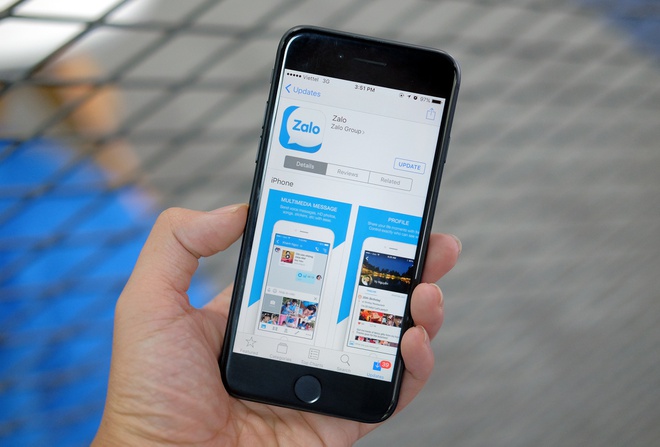
Mẹo để gọi Zalo ổn định hơn
Chất lượng cuộc gọi Zalo quan trọng nhất chính là chất lượng Wi-Fi hoặc mạng mà bạn sử dụng. Nếu mạng mạnh thì cuộc gọi sẽ mượt mà và vô cùng sắc nét. Thế nhưng nếu cột Wi-Fi yếu cuộc gọi của bạn sẽ xuất hiện tình trạng giật lag, thậm chí là ngắt kết nối khiến bạn bị văng ra khỏi cuộc gọi.
Đặc biệt nên chọn đứng gần những điểm phát sóng, nếu sử dụng dữ liệu di động, hãy chú ý đến tín hiệu 3G, 4G, 5G có ổn định và nhiều vạch không.
Ngoài ra để chất lượng âm thanh của cuộc gọi được rõ hơn, bạn nên hạn chế để gió từ quạt thổi vào điện thoại, hay cách micro của điện thoại quá xa khi nói chuyện nhé.
Nếu bạn không nghe rõ phía bên kia nói gì thì có thể sử dụng loa (nhấn vào biểu tượng loa như hình).
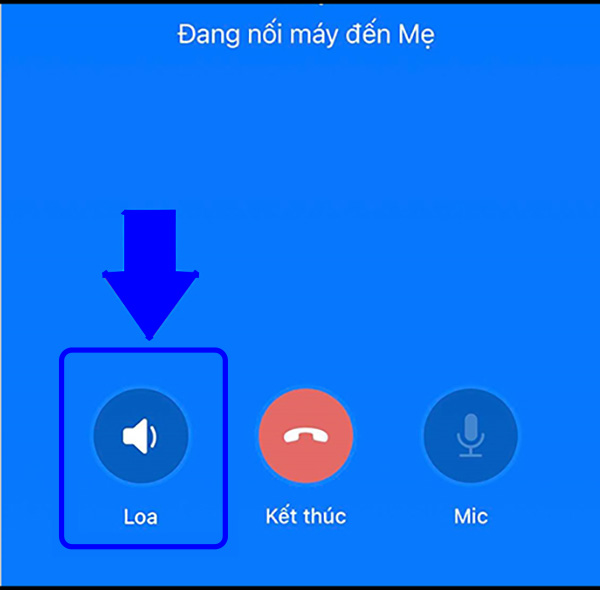
Xem thêm:
- Cách theo dõi Zalo qua số điện thoại chỉ với các bước đơn giản
- Cách thu hồi tin nhắn Zalo quá hạn như thế nào
- 2 cách gửi tin nhắn hàng loạt trên Zalo trên điện thoại và máy tính
Sau khi tìm hiểu những lý do tại sao Zalo không gọi được và cách khắc phục, GhienCongNghe hy vọng những vấn đề trên sẽ không còn. Đừng quên Like, Share để bạn bè của bạn cũng có được cách giải quyết hiệu quả nếu họ gặp phải tình trạng tương tự nhé.











